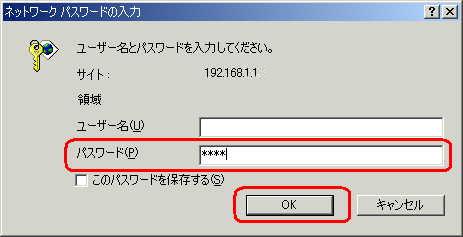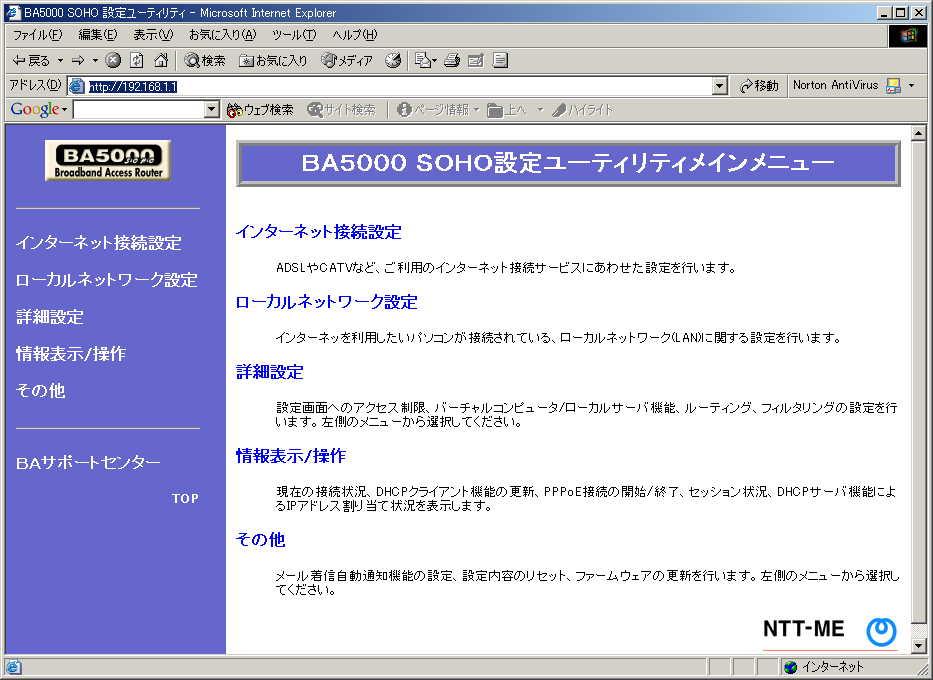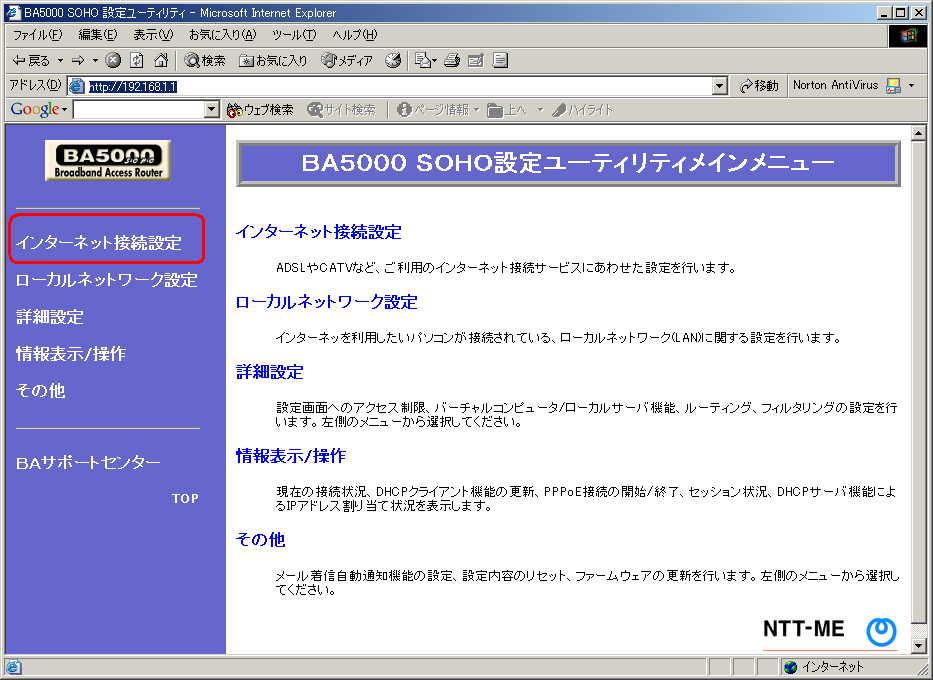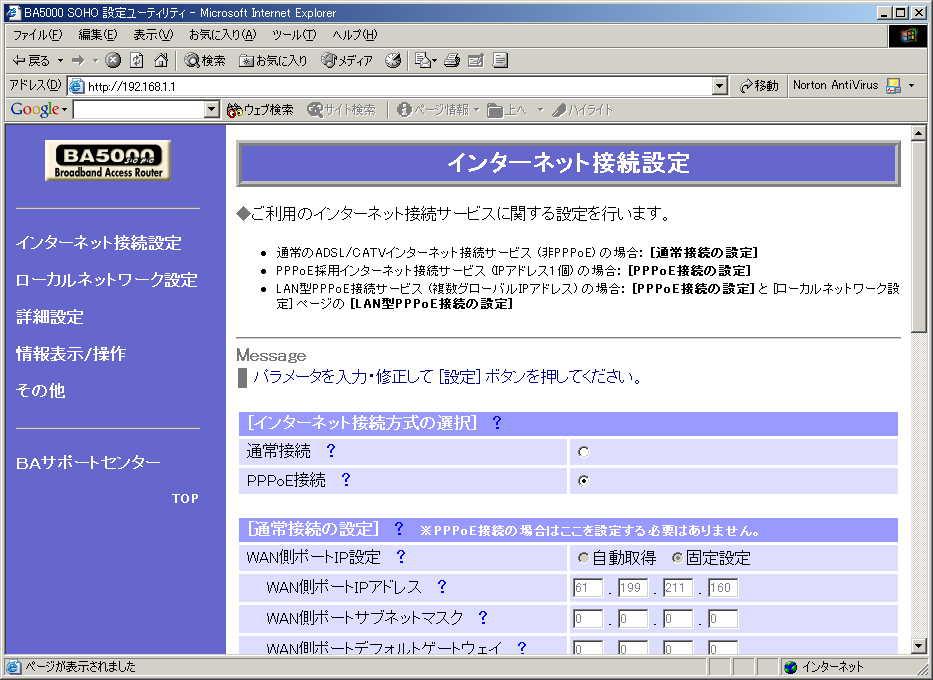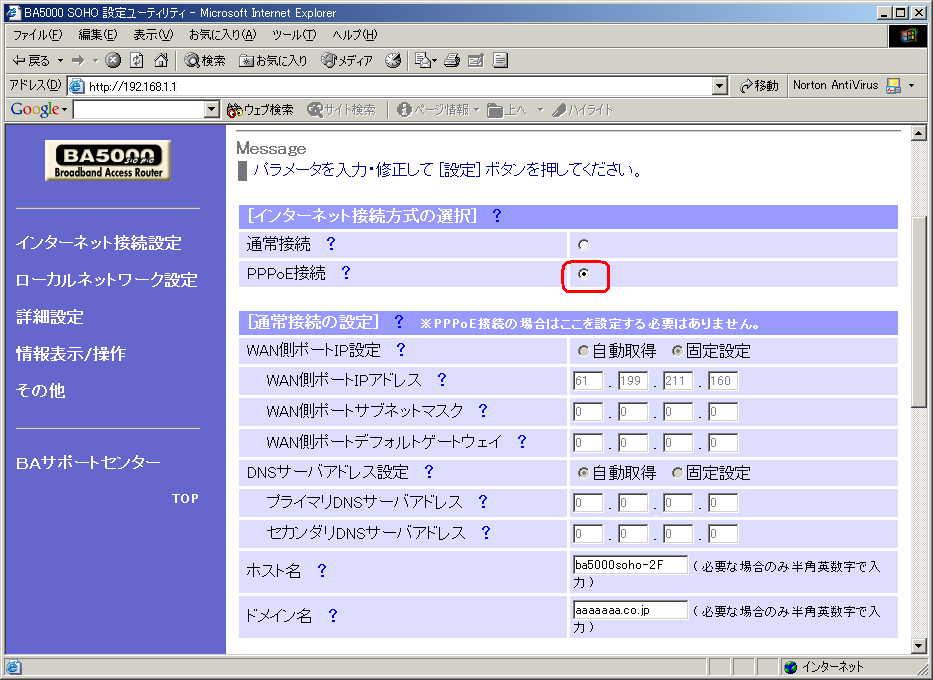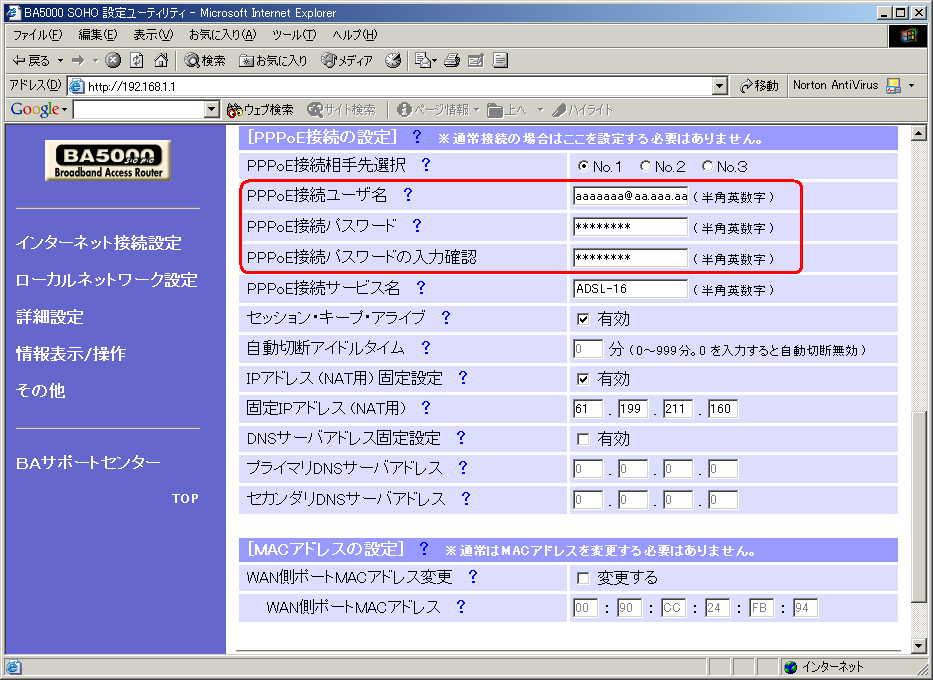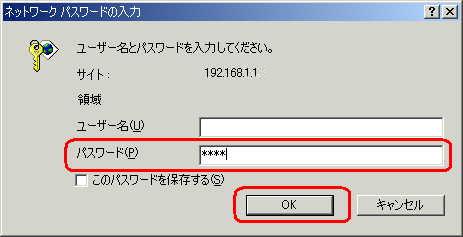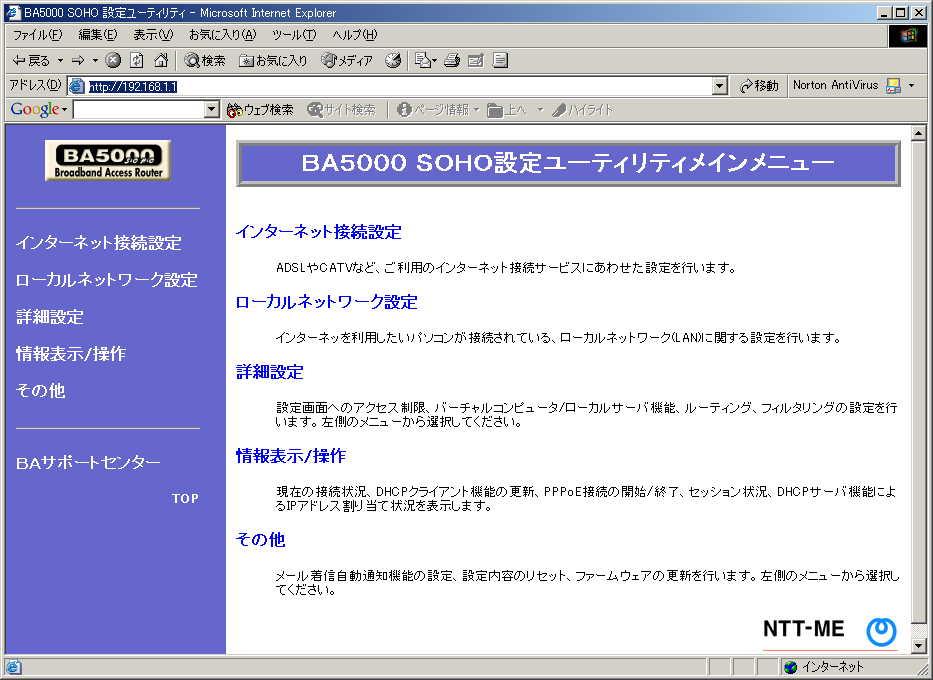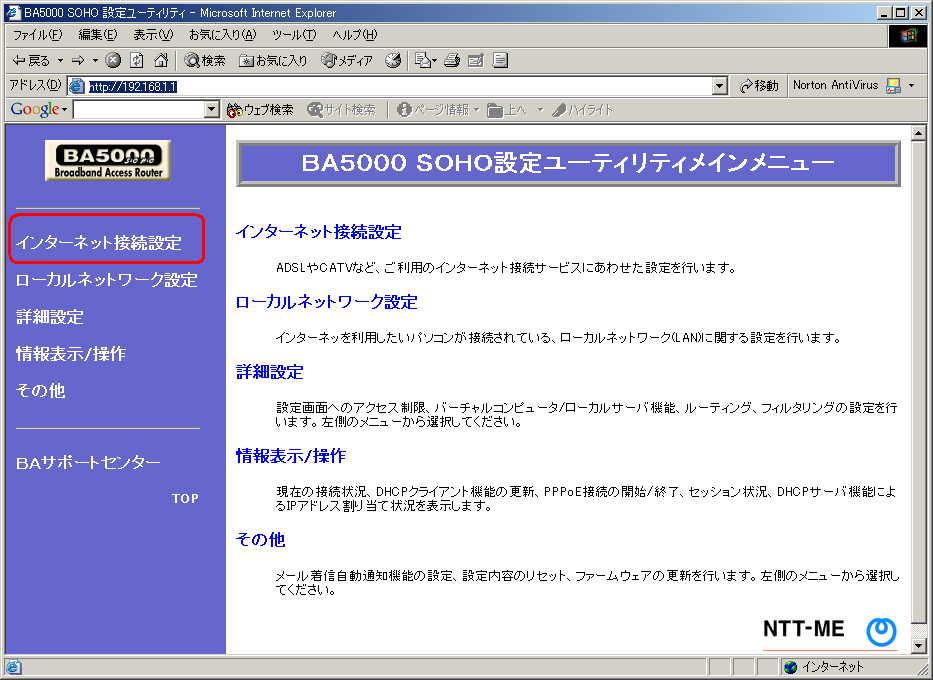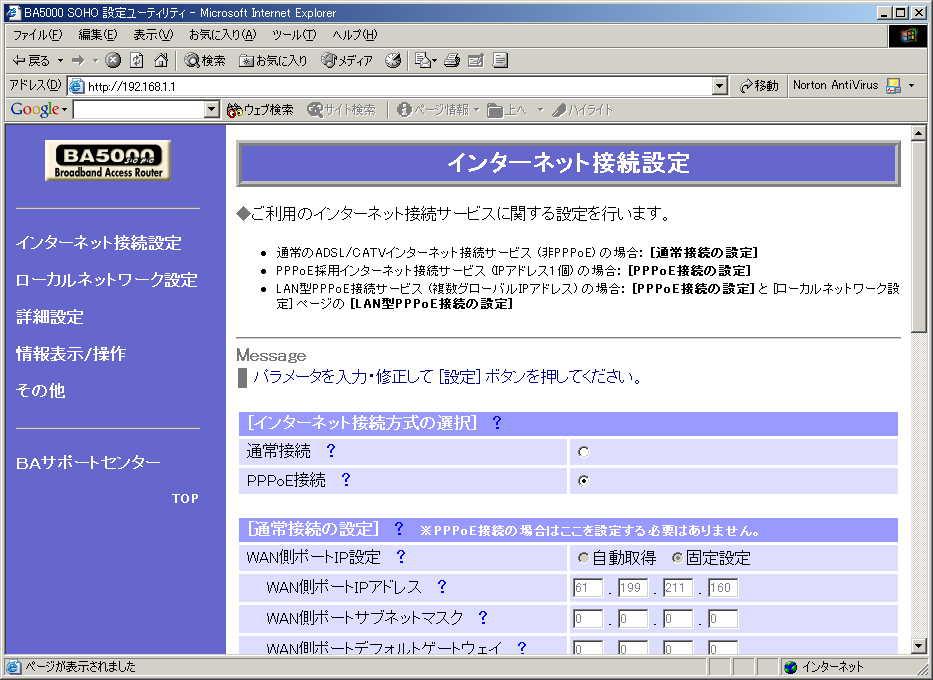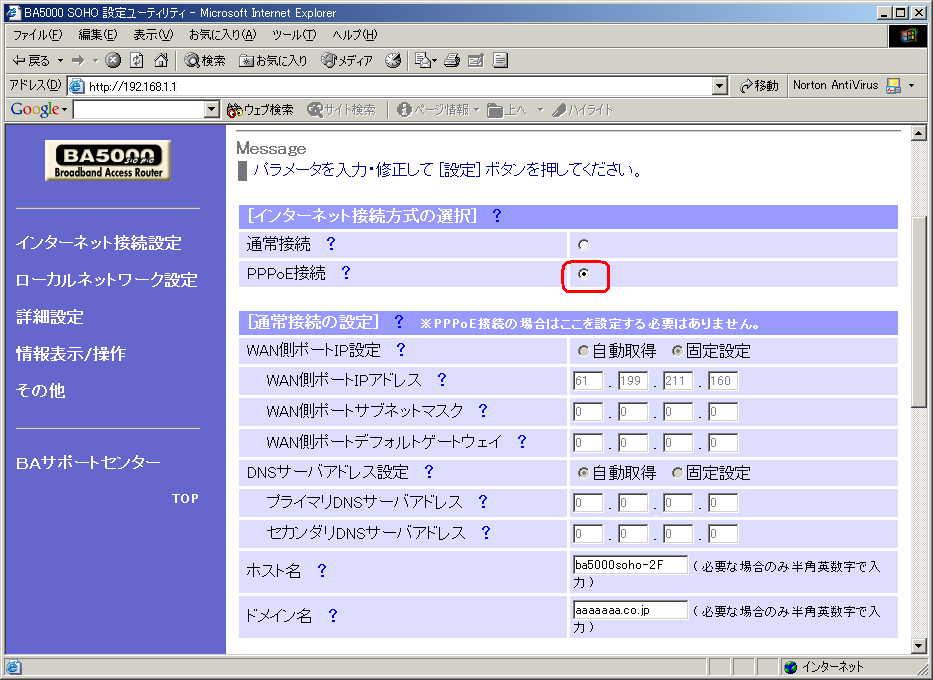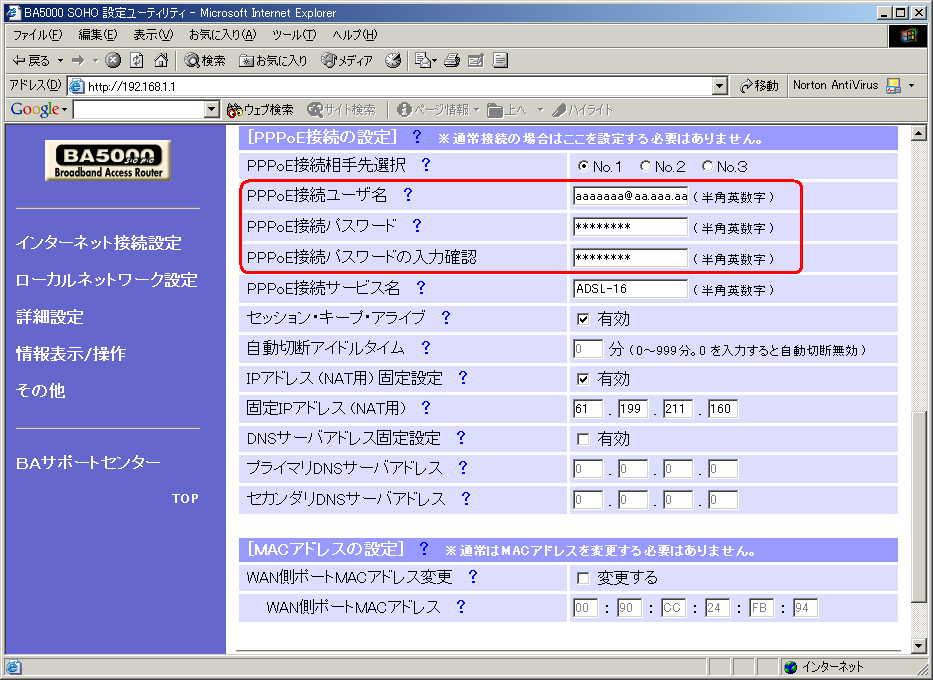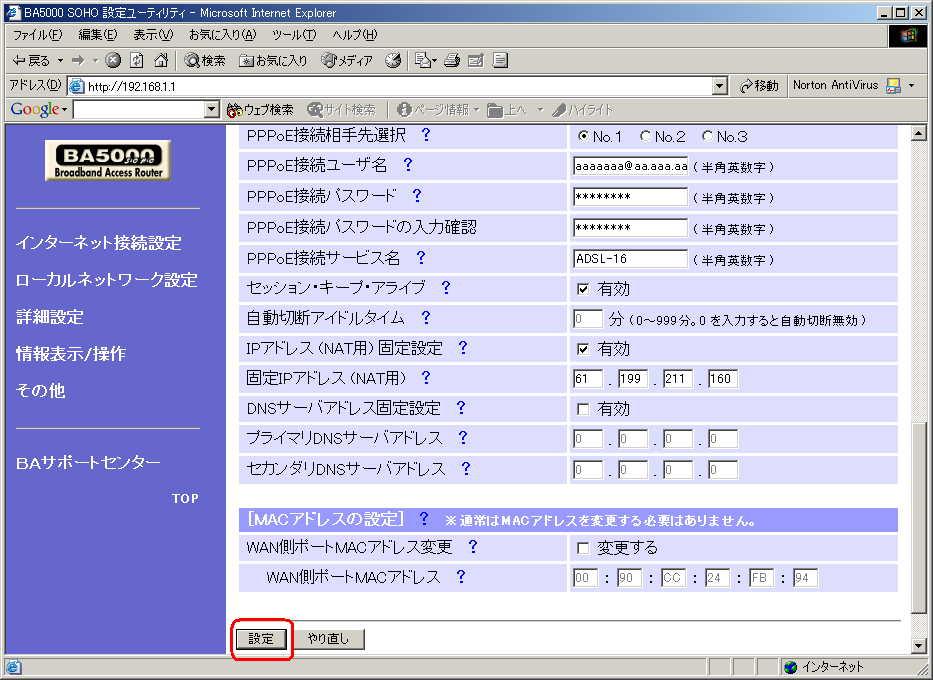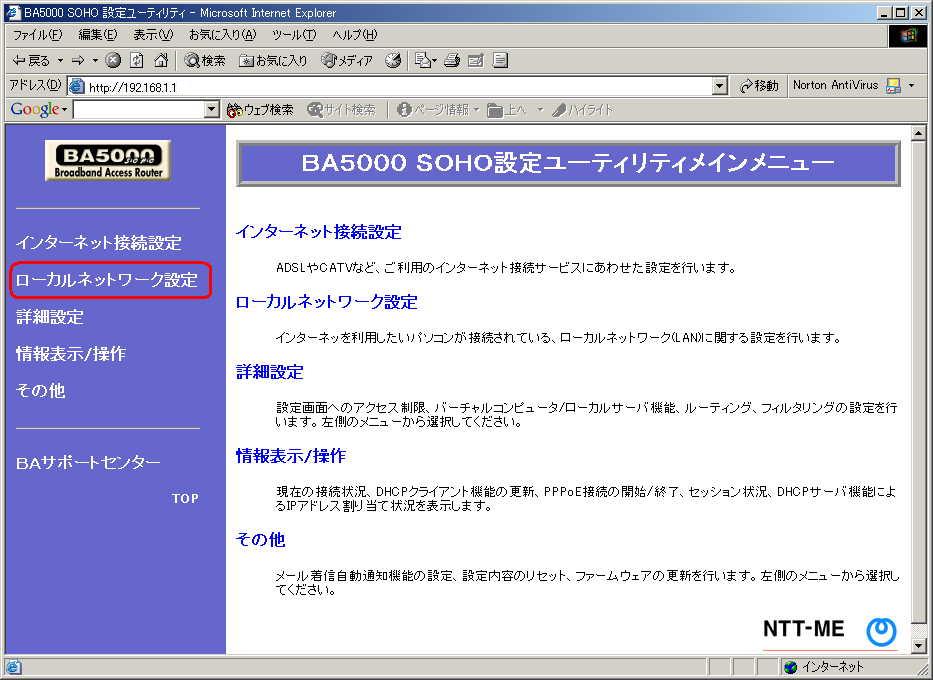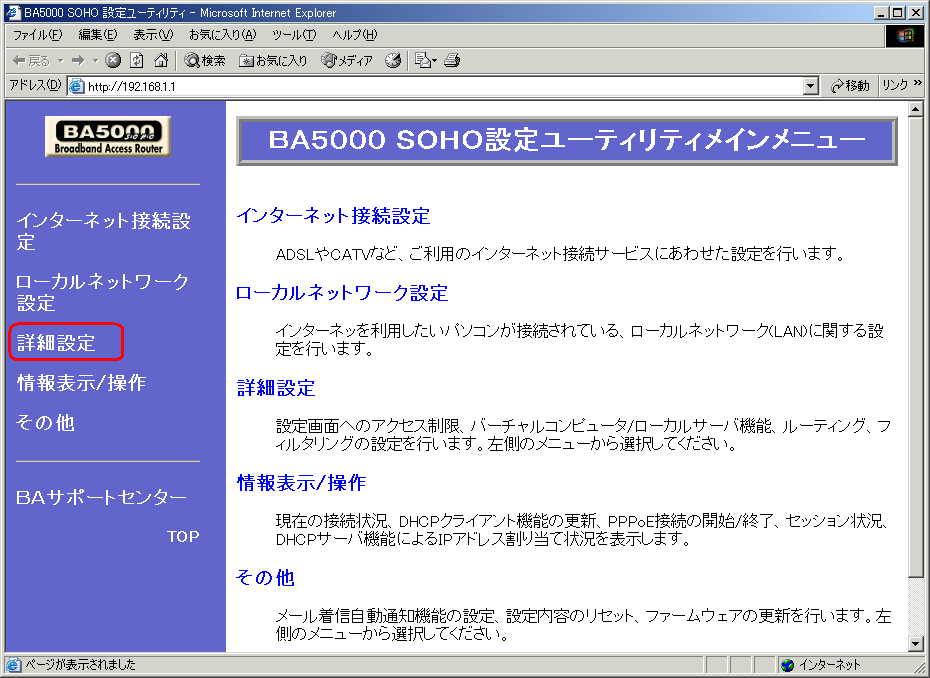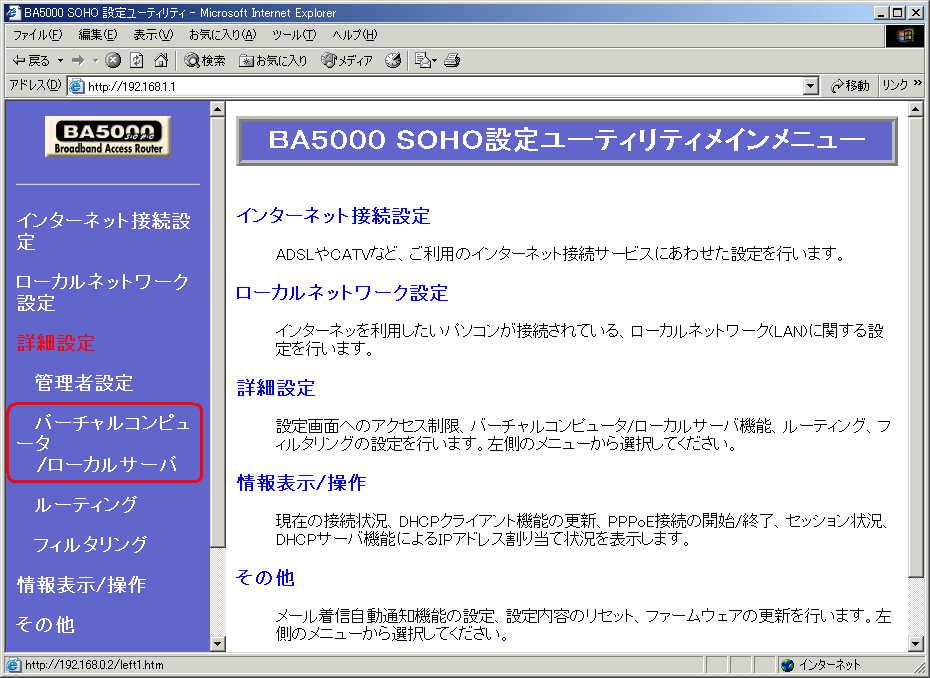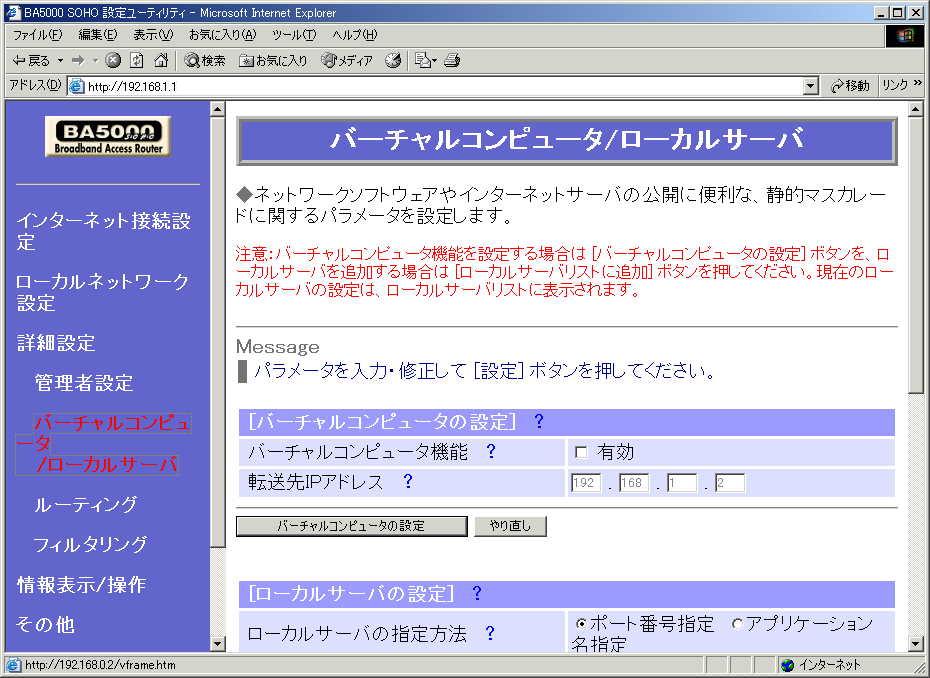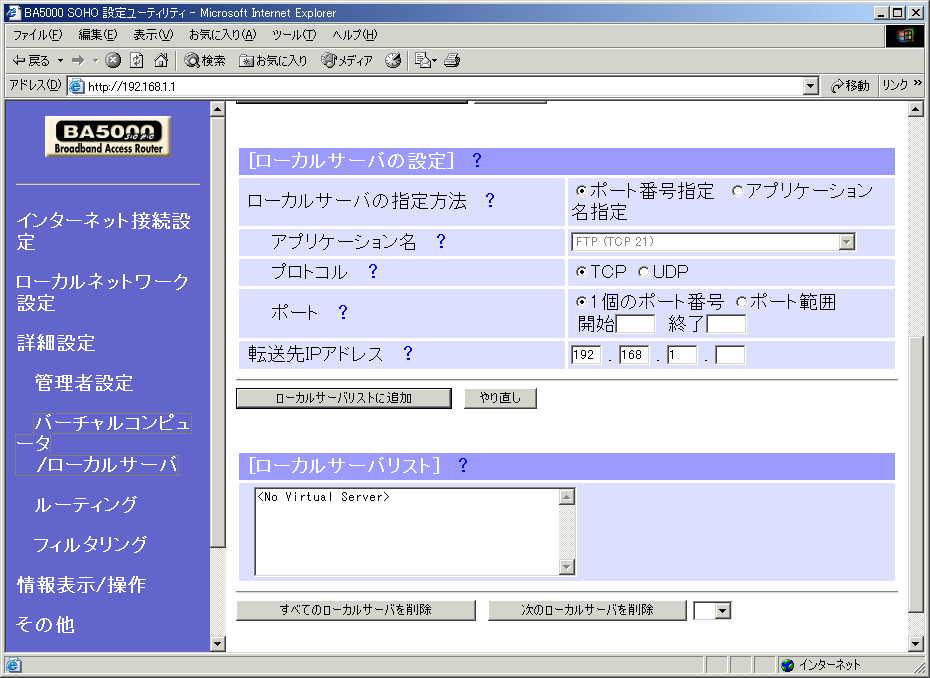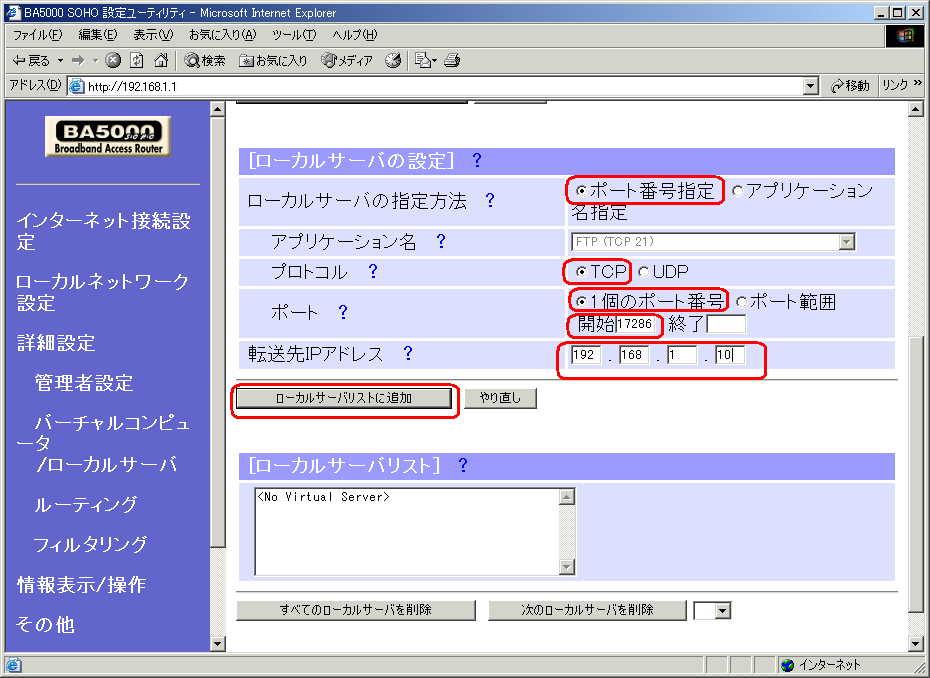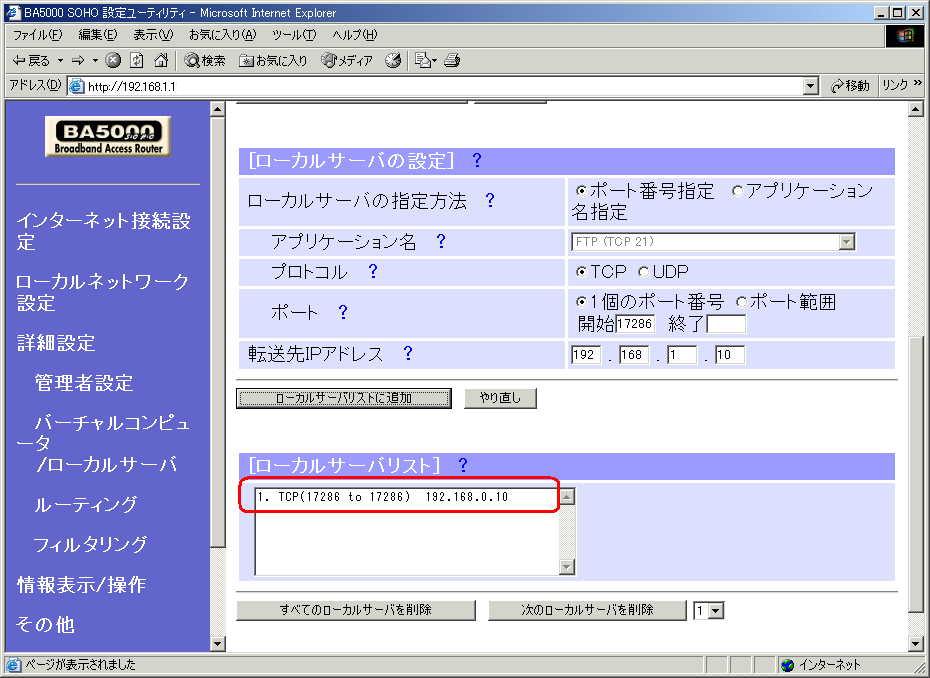IPHを使用する時のNTT-ME製
ルータ BA 5000 SOHO の設定方法です。
【注意】
(1)ルータ、PC、モデムなどのネットワーク機器が、正しく接続されていることを確認してください。
(2)各PCのローカルIPアドレスの設定完了の後にルータの設定を行ってください。
(IPHの「内線番号を利用するには」を参照)
【1】(1)ブラウザ(インターネットエクスプローラー等)を開いてください。
(2)ルータのIPアドレスを確認してください。
(3)ルータのIPアドレスが、192.168.1.1の時、http://192.168.1.1/と入力してください。
※192.168.1.1は、メーカー出荷設定です。
設定の説明は、192.168.1.1で行います。

【2】ログインのウィンドウが開きます。

【3】(1)ユーザー名は、入力しないでください。
(2)「パスワード」を入力してください。
(3)パスワードを入力後、「OK」ボタンをクリックしてください。
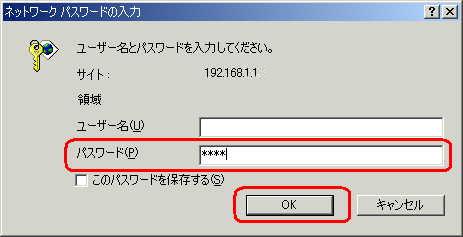
【4】ルータの設定ウィンドウが開きます。
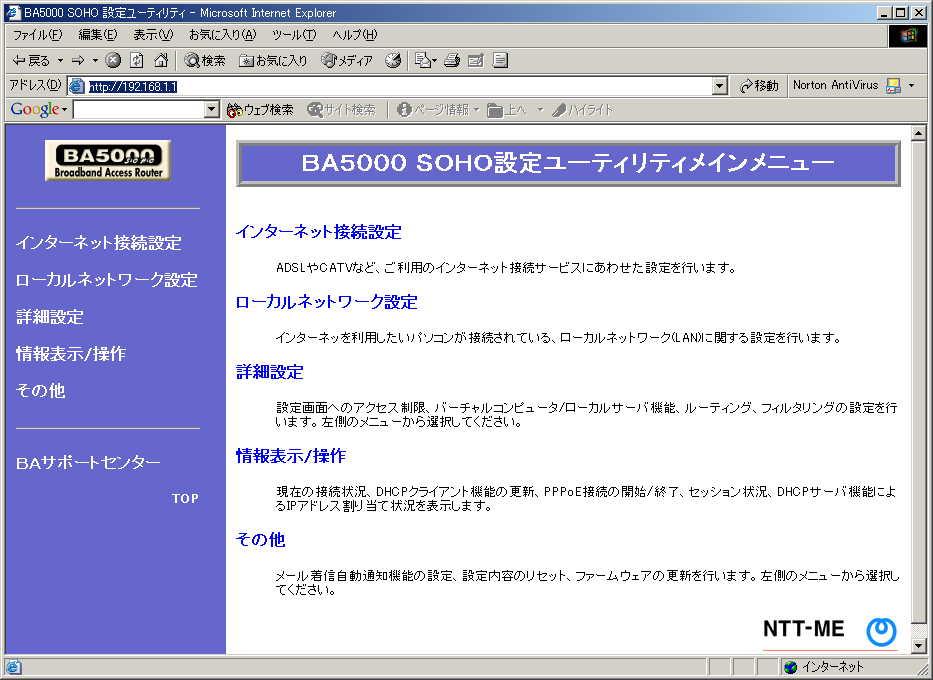
【5】「インターネット接続設定」ボタンをクリックしてください。
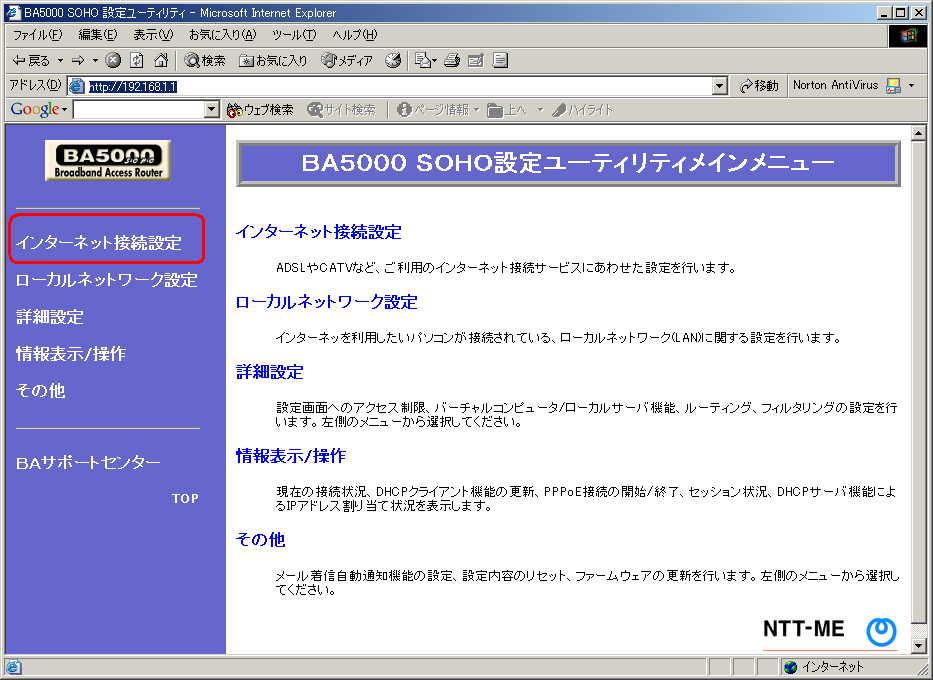
【6】「インターネット接続設定」画面が表示されます。
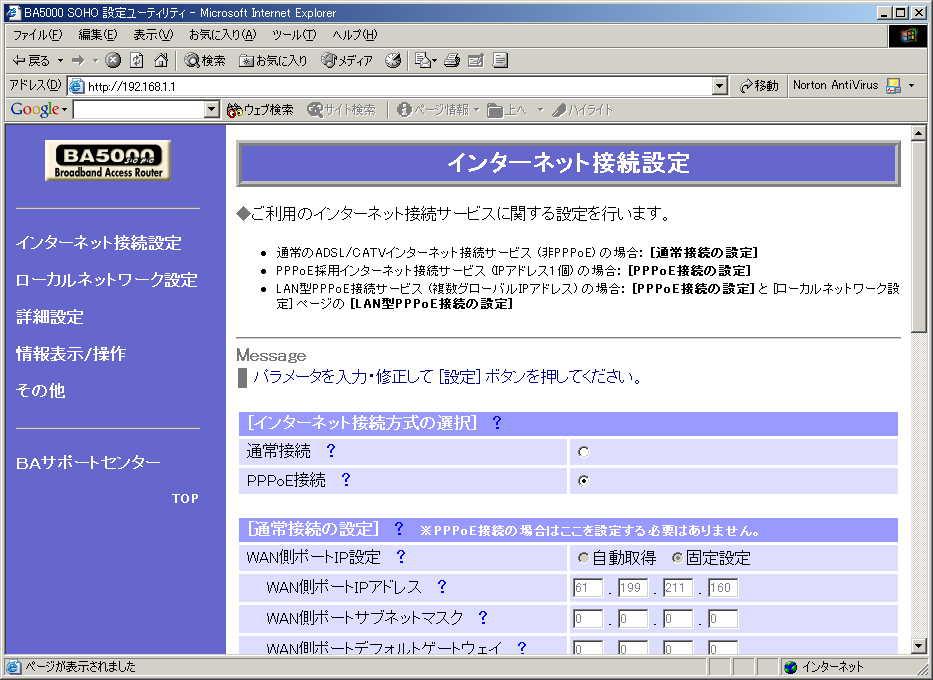
【7】(1)「インターネット接続方式の選択」は、「PPPoE接続」にチェックをいれます。
(2)「通常接続の設定」は、入力しないでください。
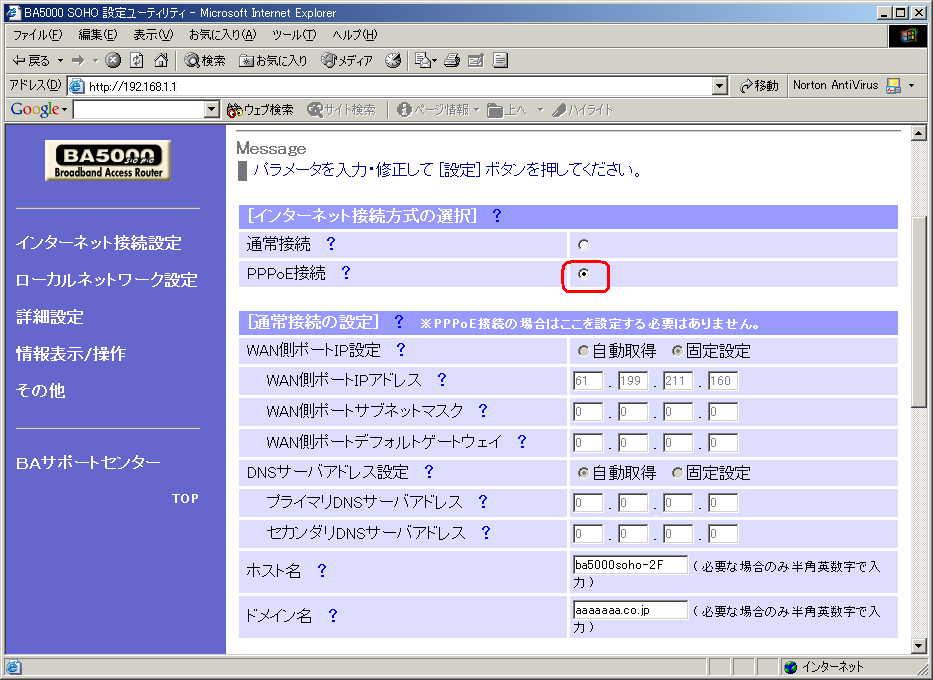
【8】(1)「PPPoE接続の設定」に、画面をスクロールしてください。
(2)プロバイダから受け取った「ユーザ名」と「パスワード」を入力してください。
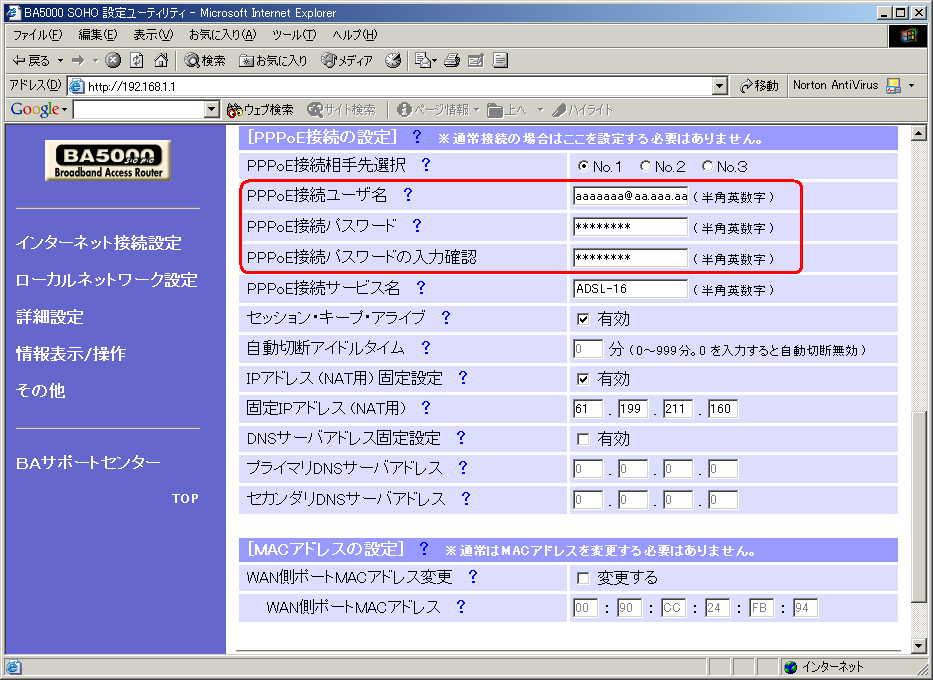
【9】(1)「MACアドレスの設定」は、入力しないでください。
(2)「PPPoE接続の設定」を入力した後に、「設定」ボタンをクリックしてください。
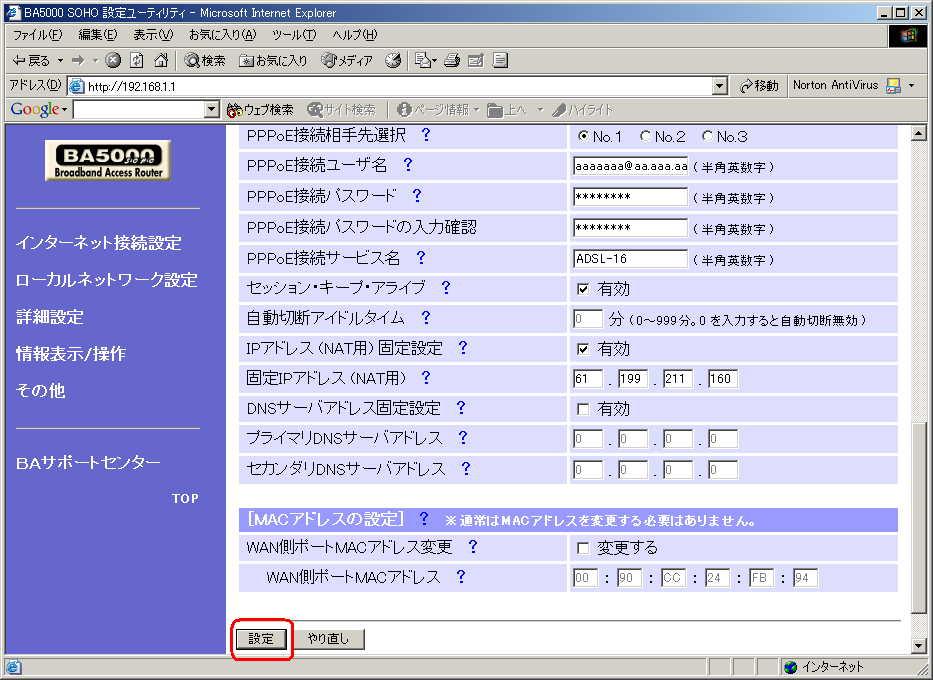
【10】設定を変更しました。
再起動が完了するまで待ってください。

【11】(1)メニュー画面が表示されます。
(2)「ローカルネットワーク設定」ボタンをクリックしてください。
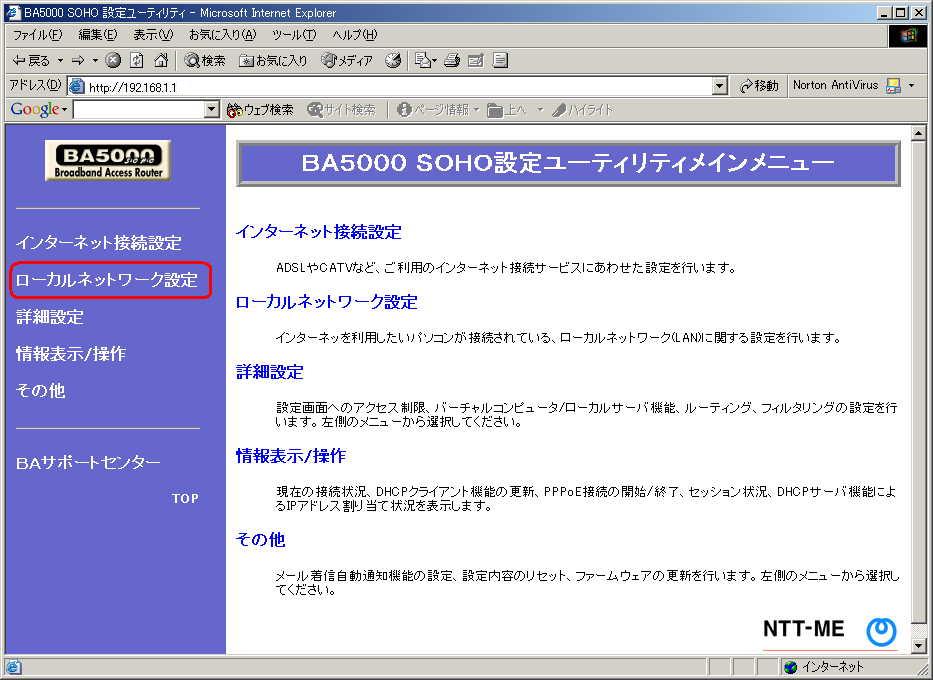
【12】「ローカルネットワーク設定」画面が表示されます。

【13】(1)LAN側ポートIPアドレスは、「ルータのIPアドレス」を入力してください。
(2)LAN側サブネットマスクは、「サブネットマスク」を入力してください。
(3)DHCPサーバ機能は、「無効」にチェックを入れてください。
(4)入力後、「設定ボタン」をクリックしてください。

【14】設定が完了しました。
再起動が完了するまで待ってください。

【15】(1)メニュー画面が表示されます。
(2)「詳細設定」
ボタンをクリックしてください。
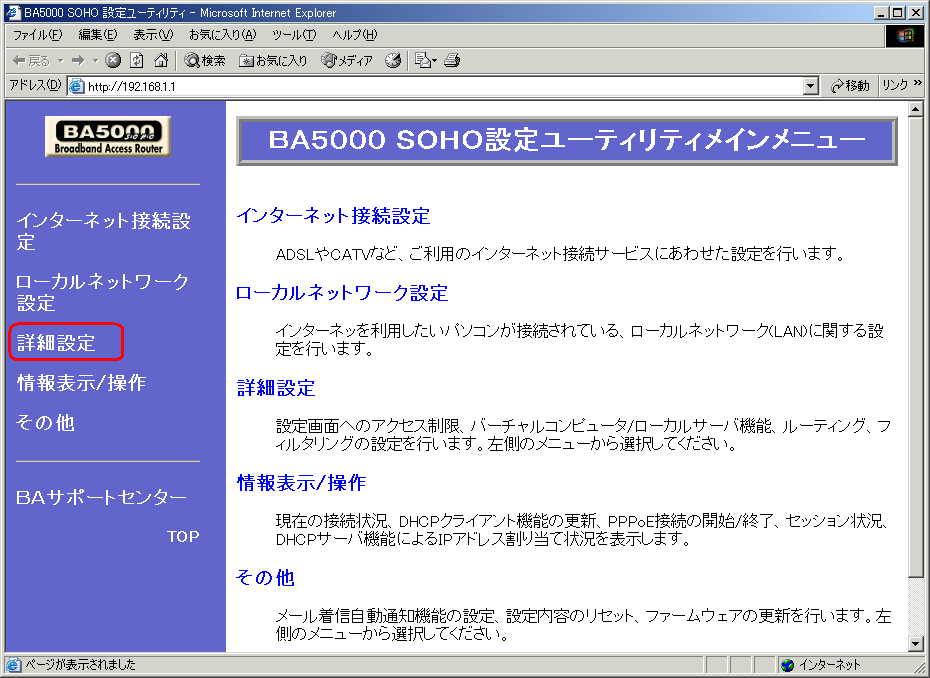
【16】 「バーチャルコンピュータ/ローカルサーバ」をクリックしてください。
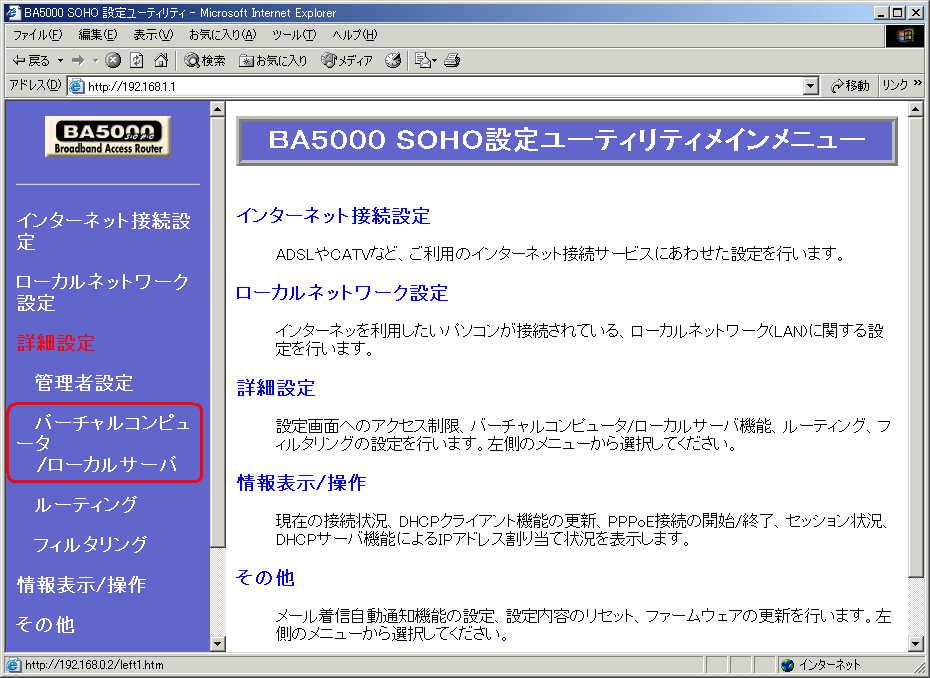
【17】 「バーチャルコンピュータ/ローカルサーバの設定」画面が表示されます。
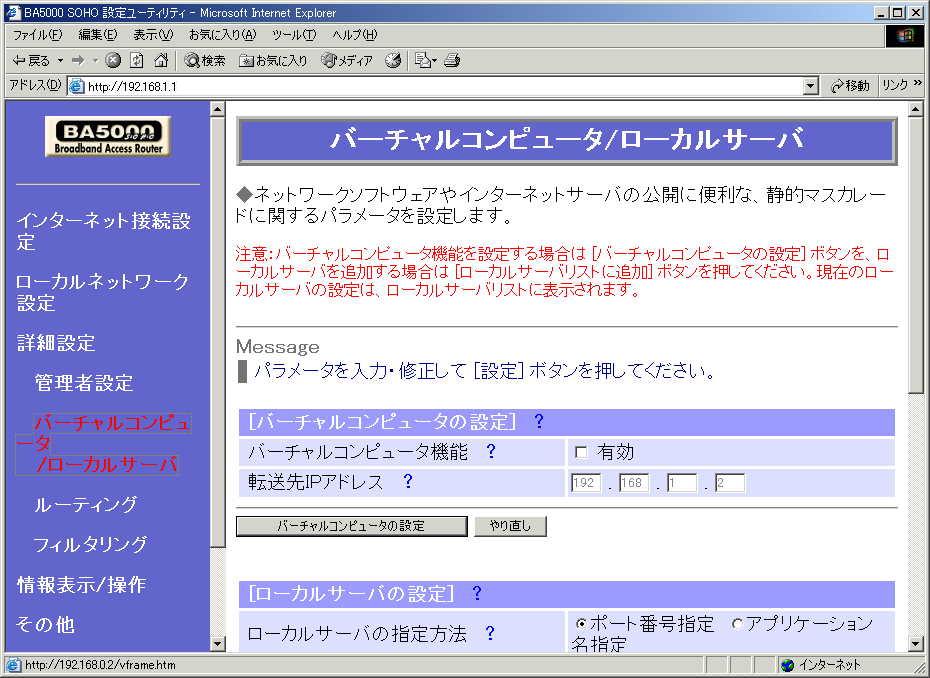
【18】「ローカルサーバの設定」に、画面をスクロールしてください。
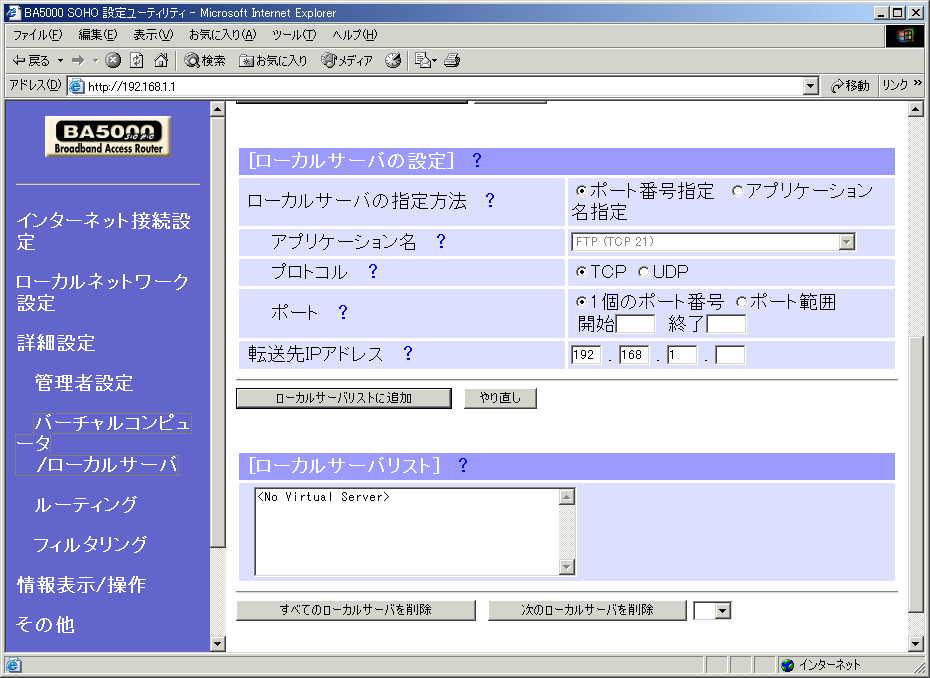
【19】(1)ローカルサーバの指定方法は、「ポート番号指定」に、チェックを入れてください。
(2)プロトコルは「TCP」に、チェックを入れてください。
(3)ポートは「1個のポート番号」に、チェックを入れてください。
(4)転送先のIPアドレスに、PCに設定したIPアドレス(192.168.1.10)を入力してください。
10が、Pasotel2内線番号になります。
(5)IPHを使用するPCが、1台の場合、ポート番号は、17276です。
(6)PCが複数接続されている場合は、Pasotel2内線番号を使用します。
(7)内線番号を使用する場合のポート番号は、17276+内線番号を設定します。
設定例:設定したPCの内線番号が10の場合、ポート番号は、17276+10=17286です。
(8)開始に、ポート番号を入力してください。
(9)設定終了後、「ローカルサーバリストに追加」ボタンをクリックしてください。
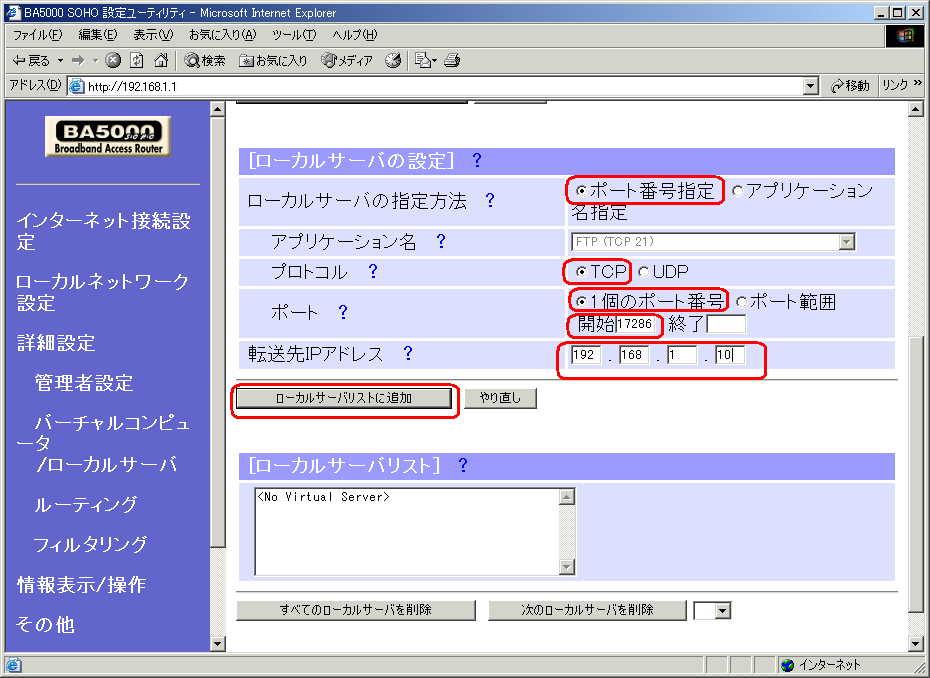
【20】(1)「ローカルサーバリスト
」に、登録した名称が追加されていることを確認してください。
(2)説明【19】を繰り返して、IPHを使用する他のPCも、同様に登録してください。
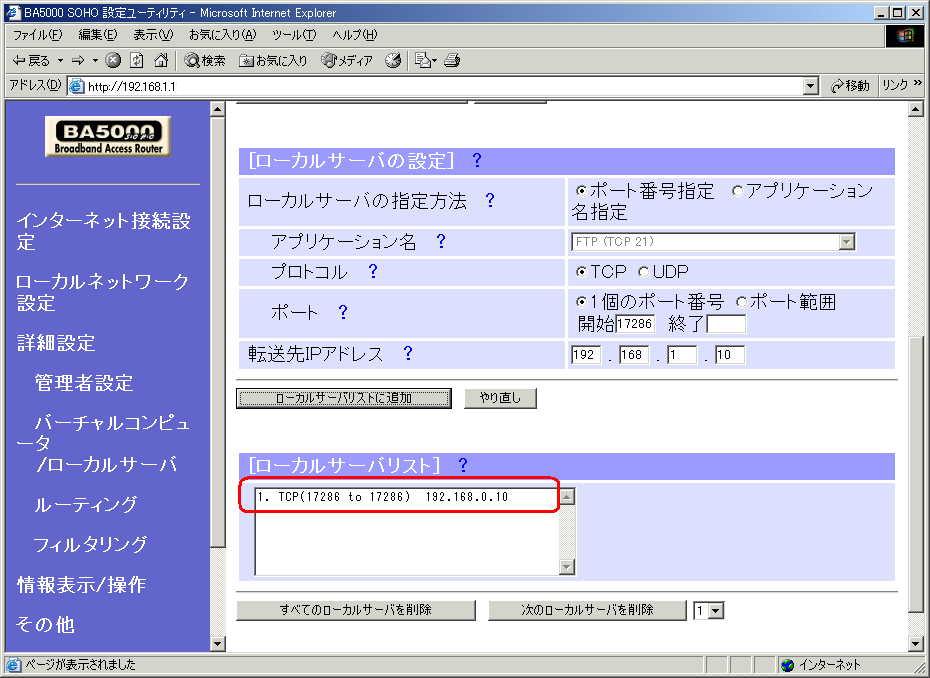
【21】これで設定は、完了です。
ブラウザを閉じてください。